
Photo by
fujiyang
文字入力(日本語/英語)を切り替えるショートカットキーの設定方法【Win10】【ソフトのインストールなし】
こんにちは。今回はwindowsの文字入力を切り替えるショートカットキーの設定方法を紹介します。デフォルトではCaps lockキーに文字入力切り替えの機能がついていますが、それだと不便な方や他のキーで切り替えたい時のために手順を紹介します。
1.タスクバーの文字(「A」とか「あ」という文字)の上にマウスオーバーする。
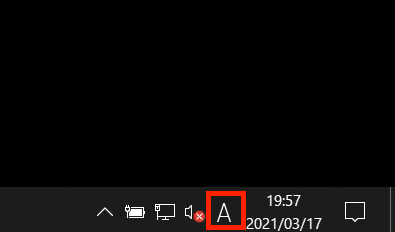
2.右クリック>プロパティと進み、「詳細設定」ボタンを押下する。
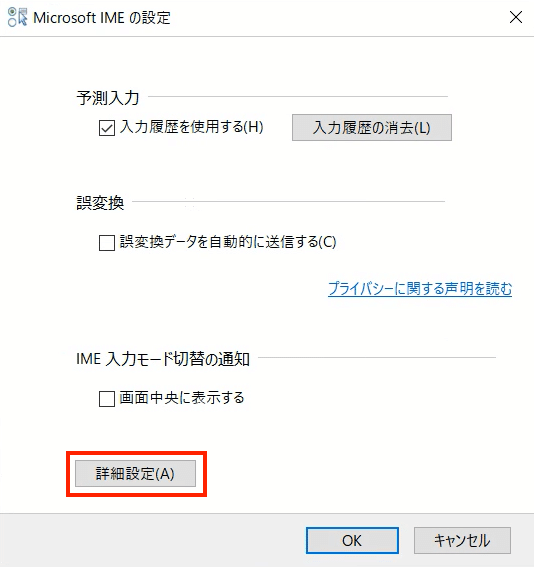
3.「全般」タブを開き、編集操作の「変更」ボタンを押下する。
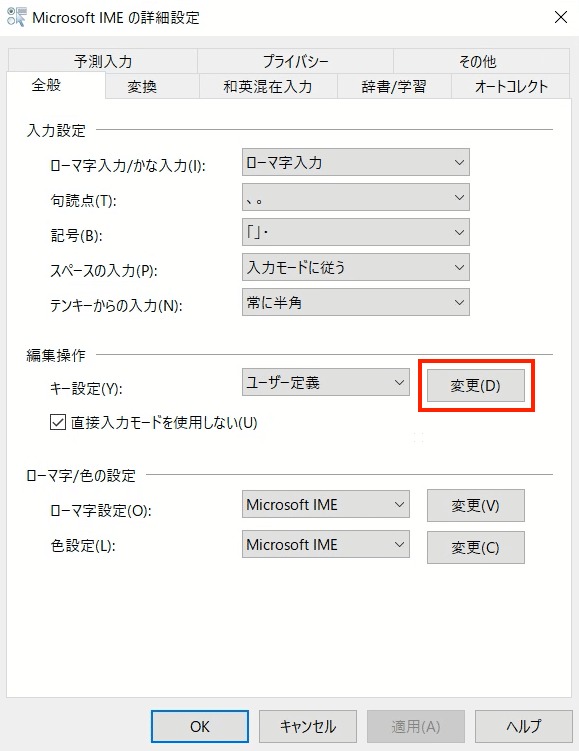
手順3を行うと、以下のウィンドウが開く。表の列「キー」がショートカットキーになっており、列「キー」の右側の列が呼び出される動作になっている。
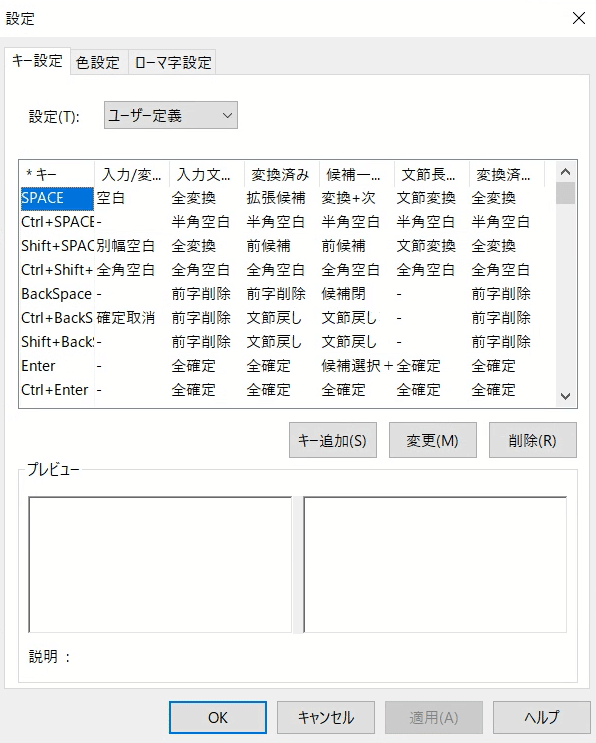
4.使いたいショートカットキーの列「入力/変換済み」文字なし」の値をダブルクリックする。私は「Shift + TAB」で日本語入力を切り替えたいので以下の青色部分をダブルクリックする。
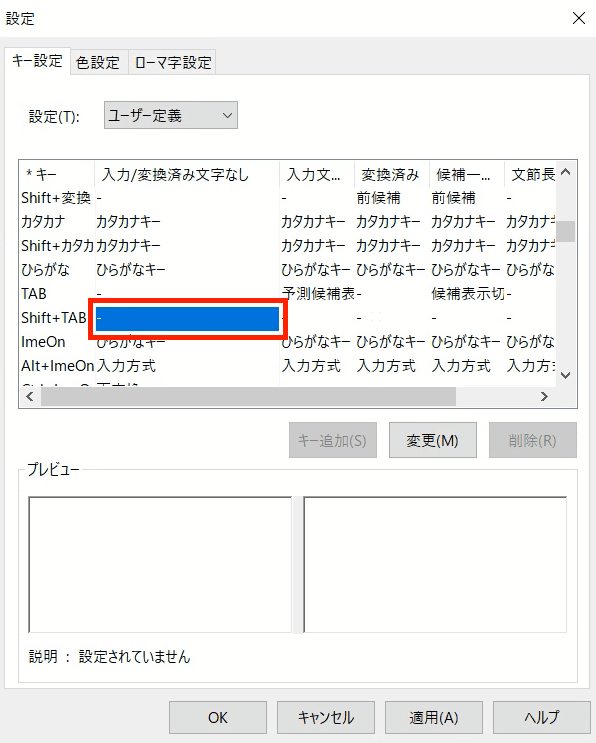
5.「IME-オン/オフ」を選択し、「OK」ボタンを押下する。
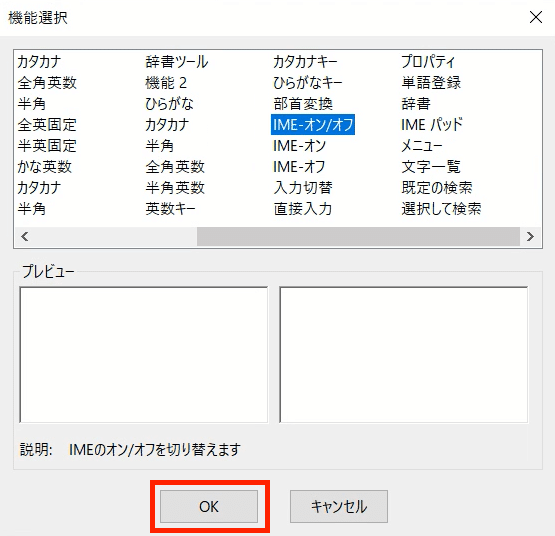
6.列「入力/変換済み文字なし」に値「IME-オン/オフ」が入っていることを確認し、「OK」ボタンを押下する。
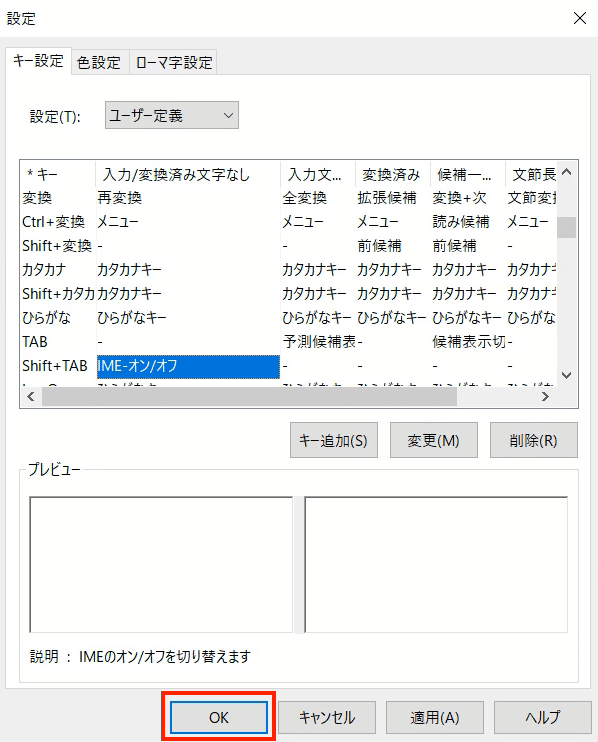
これで完了である。うまく動かない場合は「適用」ボタンを押下してから「OK」ボタンを押すと解決するかもしれない。
他のショートカットキーも登録できるので色々なショートカットキーをカスタムしてより快適に使える環境にしてもらえれば嬉しい。
下記のサイトを参考にさせていただきました。
この記事が気に入ったらサポートをしてみませんか?
